Bạn đang xem bài viết Cách căn lề trang trong Excel trước khi in ấn tại Pgdphurieng.edu.vn bạn có thể truy cập nhanh thông tin cần thiết tại phần mục lục bài viết phía dưới.
Excel là một bộ công cụ vô cùng hữu ích trong việc quản lý và xử lý dữ liệu. Tuy nhiên, khi in ấn bảng tính Excel, nhiều người thường gặp phải vấn đề lề trang bị lệch hoặc không đúng so với yêu cầu. Điều này không chỉ làm giảm tính chuyên nghiệp của tài liệu mà còn ảnh hưởng đến hiệu quả công việc sau này. Vì vậy, bài viết này sẽ giới thiệu cách căn lề trang trong Excel trước khi in ấn, giúp tài liệu của bạn trở nên chính xác và thẩm mỹ hơn.
Các bạn cần in tài liệu Excel, để tài liệu in ra đẹp và không bị lệch các bạn cần căn chỉnh lề trước khi in. Nhưng nhiều bạn chưa biết cách căn chỉnh lề trong Excel vì ít làm việc với Excel.
Bài viết dưới đây hướng dẫn các bạn cách căn chỉnh lề trong Excel có thể các bạn muốn biết.
Bước 1: Đầu tiên để căn chỉnh lề các bạn cần đổi đơn vị đo mặc định của Excel sang cm.
Chọn File -> Options.
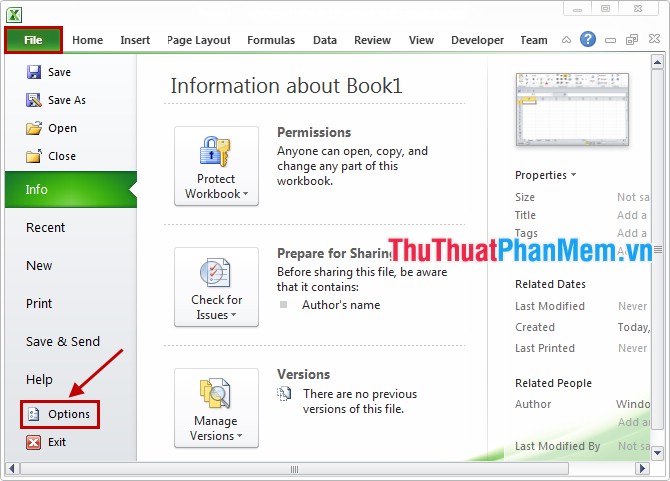
Trong hộp thoại Excel Options các bạn chọn thẻ Advanced, sau đó các bạn kéo thanh cuộn phải tìm đến phần Display. Trong phần Display các bạn đổi đơn vị từ inch sang cm bằng cách trong mục Ruler units các bạn chọn Centimeters. Sau đó chọn OK để lưu thay đổi.
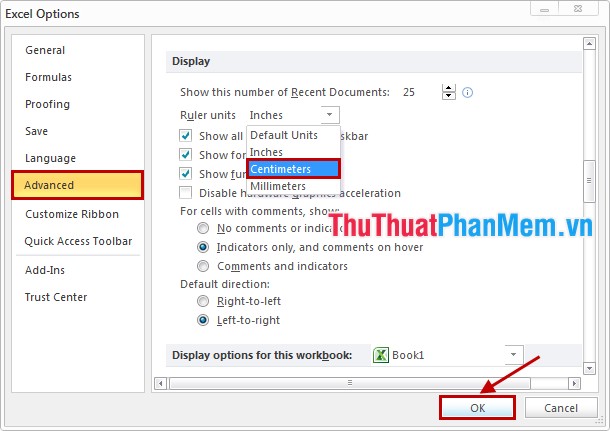
Bước 2: Tiếp theo để căn chỉnh lề các bạn chọn tab Page Layout -> Margins -> Custom Margins.
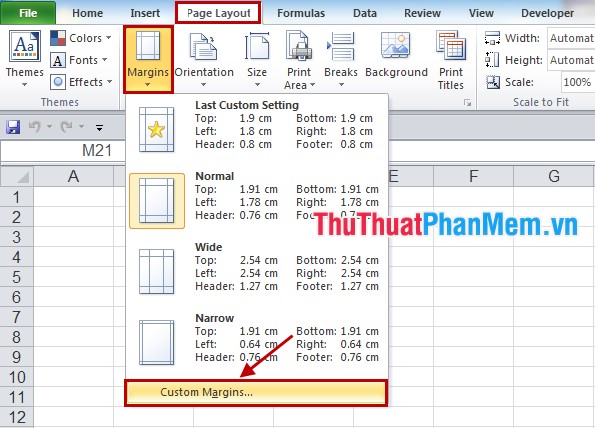
Hoặc các bạn chọn biểu tượng mở rộng của mục Page Setup trong tab Page Layout.
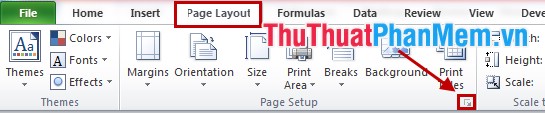
Bước 3: Hộp thoại Page Setup xuất hiện các bạn chọn tab Margins, sau đó các bạn định dạng căn lề trong các phần: Left (trái), Right (phải), Top (trên), Bottom (dưới), Header (tiêu đề đầu), Footer (tiêu đề cuối) theo ý muốn. Cuối cùng nhấn OK để lưu lại.
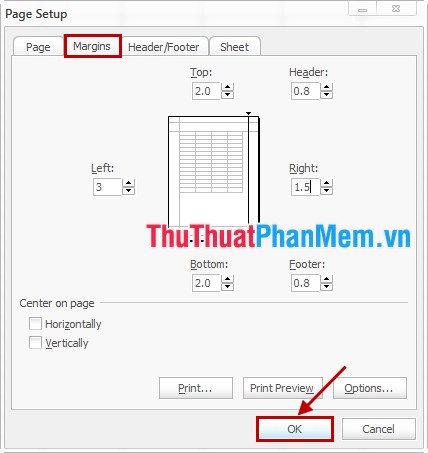
Như vậy bài viết đã hướng dẫn các bạn cách căn lề trong Excel, hi vọng với hướng dẫn trong bài viết trên, chắc chắn các bạn đã dễ dàng căn lề trong Excel. Chúc các bạn thành công!
Như vậy, việc căn lề trang trước khi in ấn trong Excel là rất quan trọng để đảm bảo bản in đẹp mắt và dễ đọc. Bạn có thể sử dụng các phím tắt hoặc chỉnh thủ công để căn lề trang. Đồng thời, việc sử dụng các chức năng định dạng trong Excel cũng giúp bạn tăng tính chuyên nghiệp cho các bản in của mình. Hy vọng những thông tin trên sẽ giúp bạn căn lề trang hiệu quả hơn trong Excel.
Cảm ơn bạn đã xem bài viết Cách căn lề trang trong Excel trước khi in ấn tại Pgdphurieng.edu.vn bạn có thể bình luận, xem thêm các bài viết liên quan ở phía dưới và mong rằng sẽ giúp ích cho bạn những thông tin thú vị.
Nguồn: https://thuthuatphanmem.vn/huong-dan-can-le-trong-excel-chinh-le-excel-truoc-khi-in/
Từ Khoá Tìm Kiếm Liên Quan:
1. Căn lề trang trong Excel
2. In ấn Excel với lề trang đều
3. Cách sử dụng căn chỉnh lề trang trong Excel
4. Định dạng lề trang Excel
5. Thiết lập lề trong Excel
6. In ấn Excel với lề trang đẹp và chuẩn
7. Thiết lập lề trang Excel theo ý muốn
8. Tối ưu hóa in ấn Excel với lề trang tốt
9. Tạo định dạng lề trang Excel để in ấn chuyên nghiệp
10. Cách căn chỉnh lề trang Excel hiệu quả.



